Trước đây Quản trị mạng đã từng hướng dẫn bạn đọc làm thế nào để có thể phát hiện có ai truy cập trái phép vào WiFi nhà bạn, thông qua đèn tín hiệu, sử dụng các phần mềm phát hiện. Và nếu chẳng may có một số người đang sử dụng WiFi nhà bạn khi chưa có sự đồng ý, thì tốt nhất đó là đổi pass WiFi với dãy mật khẩu khó đoán hơn.
Trong bài viết dưới đây, chúng tôi sẽ hướng dẫn bạn đọc cách có thể đổi mật khẩu WiFi VNPT Yes Telecom, để có thể tăng cường bảo mật cho WiFi đang sử dụng.
Bước 1:
Đầu tiên, chúng ta cũng sẽ truy cập vào giao diện quản lý modem bằng trình duyệt web trên máy tính với địa chỉ IP là 192.168.1.1.
Bước 2:
Xuất hiện giao diện đăng nhập thông tin. Sẽ có 2 lựa chọn thông tin để người dùng có thể điền vào mục Username và Password, gồm:
- Username là admin và Password là admin.
- Username là megavnn và Password là megavnn.
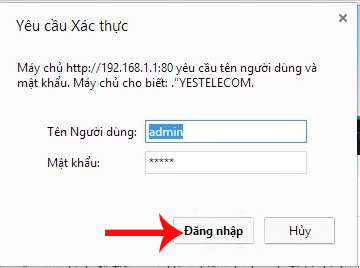
Bước 3:
Sau khi đã đăng nhập thành công, tại giao diện mới chúng ta sẽ truy cập theo đường dẫn sau Wireless > Wireless Security Setup. Tại mục Pre-Shared Key, bạn sẽ nhập mật khẩu mới cho WiFi. Sau đó nhấn Apply Changes để lưu lại thông tin.
Bạn chờ trong vài phút để modem cập nhật thông tin mật khẩu mới đổi và sau đó chúng ta tiến hành kết nối lại với WiFi.
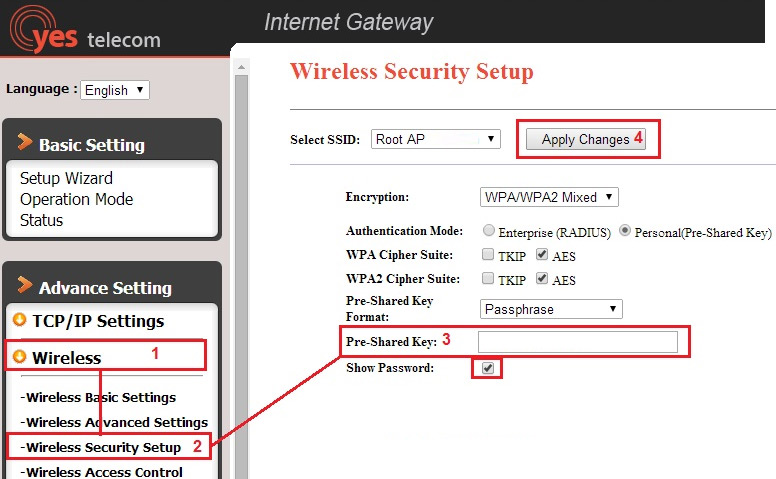
Nhìn chung thì cách đổi mật khẩu WiFi modem VNPT Yes Telecom cũng thực hiện thao tác tương tự như khi đổi WiFi modem FPT, Viettel hoặc TP-Link. Người dùng cũng cần truy cập vào trang quản lý modem và sau đó tiến hành đổi mật khẩu WiFi.
Tham khảo thêm các bài sau đây:
Chúc các bạn thực hiện thành công!
 Công nghệ
Công nghệ  AI
AI  Windows
Windows  iPhone
iPhone  Android
Android  Học IT
Học IT  Download
Download  Tiện ích
Tiện ích  Khoa học
Khoa học  Game
Game  Làng CN
Làng CN  Ứng dụng
Ứng dụng 








 Windows 11
Windows 11  Windows 10
Windows 10  Windows 7
Windows 7  Windows 8
Windows 8  Cấu hình Router/Switch
Cấu hình Router/Switch 









 Linux
Linux  Đồng hồ thông minh
Đồng hồ thông minh  macOS
macOS  Chụp ảnh - Quay phim
Chụp ảnh - Quay phim  Thủ thuật SEO
Thủ thuật SEO  Phần cứng
Phần cứng  Kiến thức cơ bản
Kiến thức cơ bản  Lập trình
Lập trình  Dịch vụ công trực tuyến
Dịch vụ công trực tuyến  Dịch vụ nhà mạng
Dịch vụ nhà mạng  Quiz công nghệ
Quiz công nghệ  Microsoft Word 2016
Microsoft Word 2016  Microsoft Word 2013
Microsoft Word 2013  Microsoft Word 2007
Microsoft Word 2007  Microsoft Excel 2019
Microsoft Excel 2019  Microsoft Excel 2016
Microsoft Excel 2016  Microsoft PowerPoint 2019
Microsoft PowerPoint 2019  Google Sheets
Google Sheets  Học Photoshop
Học Photoshop  Lập trình Scratch
Lập trình Scratch  Bootstrap
Bootstrap  Năng suất
Năng suất  Game - Trò chơi
Game - Trò chơi  Hệ thống
Hệ thống  Thiết kế & Đồ họa
Thiết kế & Đồ họa  Internet
Internet  Bảo mật, Antivirus
Bảo mật, Antivirus  Doanh nghiệp
Doanh nghiệp  Ảnh & Video
Ảnh & Video  Giải trí & Âm nhạc
Giải trí & Âm nhạc  Mạng xã hội
Mạng xã hội  Lập trình
Lập trình  Giáo dục - Học tập
Giáo dục - Học tập  Lối sống
Lối sống  Tài chính & Mua sắm
Tài chính & Mua sắm  AI Trí tuệ nhân tạo
AI Trí tuệ nhân tạo  ChatGPT
ChatGPT  Gemini
Gemini  Điện máy
Điện máy  Tivi
Tivi  Tủ lạnh
Tủ lạnh  Điều hòa
Điều hòa  Máy giặt
Máy giặt  Cuộc sống
Cuộc sống  TOP
TOP  Kỹ năng
Kỹ năng  Món ngon mỗi ngày
Món ngon mỗi ngày  Nuôi dạy con
Nuôi dạy con  Mẹo vặt
Mẹo vặt  Phim ảnh, Truyện
Phim ảnh, Truyện  Làm đẹp
Làm đẹp  DIY - Handmade
DIY - Handmade  Du lịch
Du lịch  Quà tặng
Quà tặng  Giải trí
Giải trí  Là gì?
Là gì?  Nhà đẹp
Nhà đẹp  Giáng sinh - Noel
Giáng sinh - Noel  Hướng dẫn
Hướng dẫn  Ô tô, Xe máy
Ô tô, Xe máy  Tấn công mạng
Tấn công mạng  Chuyện công nghệ
Chuyện công nghệ  Công nghệ mới
Công nghệ mới  Trí tuệ Thiên tài
Trí tuệ Thiên tài